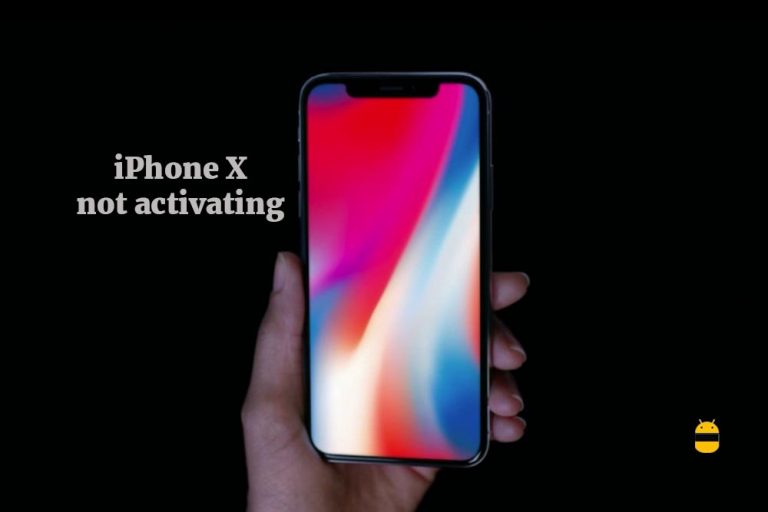Приложение Twitter вылетает или не работает на iPhone 11, как исправить?
Как и приложение Facebook, существует еще одно популярное приложение для социальных сетей – приложение Twitter. Он в основном используется для официальных или деловых целей, чтобы пользователи Twitter могли реагировать, делиться, ретвитнуть и комментировать. Поскольку приложение используется миллионами пользователей каждый день, как и приложение Facebook во всем мире, иногда пользователи могут получать сбои или ошибки приложения. Теперь, если вы являетесь пользователем iPhone 11 и приложение Twitter продолжает давать сбой или не работает на iPhone 11, вам следует ознакомиться с этим руководством по устранению неполадок.
Однако приложение Twitter может столкнуться с простоями сервера, что случается довольно редко и для всех. Теперь, если вы чувствуете, что проблема характерна только для вашего устройства, вам необходимо выполнить некоторые из возможных решений, чтобы исправить ее. Либо ваше приложение Twitter повреждено, либо может возникнуть сбой в системе или проблема с подключением к Интернету. Теперь давайте посмотрим на некоторые из приведенных ниже шагов, которые будут вам полезны.
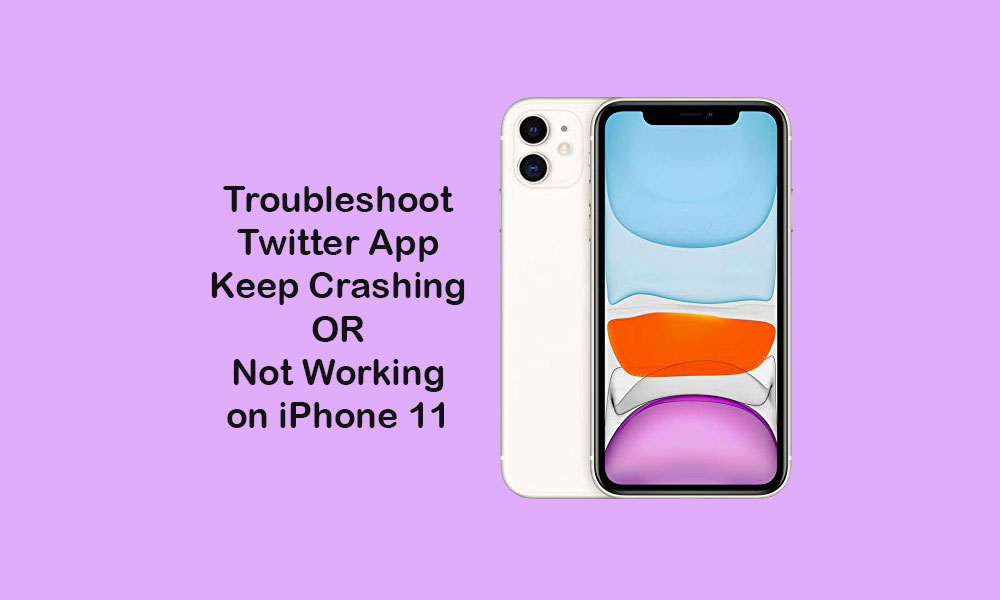
Действия по устранению сбоев приложения Twitter на iPhone 11
В основном случайные сбои приложения могут быть причиной некоторых проблем с системным кешем или заикания. Даже если вы недавно обновили свой iPhone до последней версии iOS, это также может вызвать сбои других сторонних приложений. Прежде всего, убедитесь, что вы проверили проблемы с сетевым подключением или ожидающие обновления приложений, прежде чем переходить к шагам ниже.
1. Принудительно закройте приложение Twitter и перезапустите его.
- Проведите вверх от нижней части экрана, затем удерживайте, чтобы открыть карточки приложений, которые работают в фоновом режиме.
- В переключателе приложений проведите по экрану рядом, чтобы найти карточку приложения Twitter или предварительный просмотр.
- Затем проведите вверх по карточке приложения Twitter, чтобы принудительно закрыть приложение.
- Наконец, откройте приложение Twitter и начните им пользоваться.
2. Перезагрузите iPhone 11.
- Быстро нажмите и удерживайте кнопку увеличения громкости, затем быстро нажмите и удерживайте кнопку уменьшения громкости.
- Нажмите и удерживайте боковую кнопку / кнопку питания, пока не появится логотип Apple.
- Затем отпустите кнопку и дождитесь загрузки системы.
3. Обновите подключение к Интернету, чтобы приложение Twitter не работало на iPhone 11.
- Перейдите в настройки устройства> включите переключатель режима полета.
- Подождав около 10-15 секунд, снова нажмите на переключатель режима полета, чтобы выключить его.
- Теперь включите сеть Wi-Fi или мобильные данные.
- Проверьте, правильно ли работает приложение Twitter.
4. Сбросить настройки сети.
- Перейдите в настройки iPhone> нажмите «Общие»> нажмите «Сброс».
- Выберите «Сбросить настройки сети».
- Введите пароль и подтвердите его, если будет предложено.
- Перезагрузите устройство и проверьте проблему с приложением Twitter.
5. Проверьте ограничения приложений на вашем iPhone.
- Перейдите в настройки iPhone> нажмите на экранное время.
- Перейдите к ограничениям содержания и конфиденциальности.
- При появлении запроса введите пароль экранного времени, чтобы продолжить.
- Просто отключите параметр «Ограничения содержимого и конфиденциальности» для приложения Twitter.
6. Проверьте и обновите приложение Twitter и версию iOS.
- Нажмите на значок App Store на главном экране.
- Затем нажмите на значок профиля пользователя в правом верхнем углу> Нажмите на опцию «Обновить» рядом с приложением Twitter в разделе «Доступные обновления».
- Кроме того, вы можете обновить несколько приложений через App Store.
Теперь, чтобы проверить обновление iOS, перейдите в «Настройки»> «Основные»> «Обновление ПО». Он автоматически начнет проверку обновлений программного обеспечения. Если доступно новое обновление, просто скачайте и установите его.
7. Удалите и установите приложение Twitter, чтобы приложение Twitter не работало на iPhone 11.
- Нажмите и удерживайте значок приложения Facebook.
- Нажмите на опцию Удалить приложение> Подтвердите действие.
- Теперь приложение Twitter будет полностью удалено.
- Затем перейдите в App Store и найдите приложение Facebook.
- Нажмите кнопку ПОЛУЧИТЬ, чтобы снова установить приложение.
- При появлении запроса введите код доступа или выполните аутентификацию с помощью Face ID.
- Затем запустите приложение Twitter и проверьте, решена ли проблема.
Предположим, что это руководство по устранению неполадок помогло решить проблему сбоя или неработоспособности вашего приложения Twitter на iPhone 11. По любым вопросам, не стесняйтесь спрашивать в комментариях ниже.


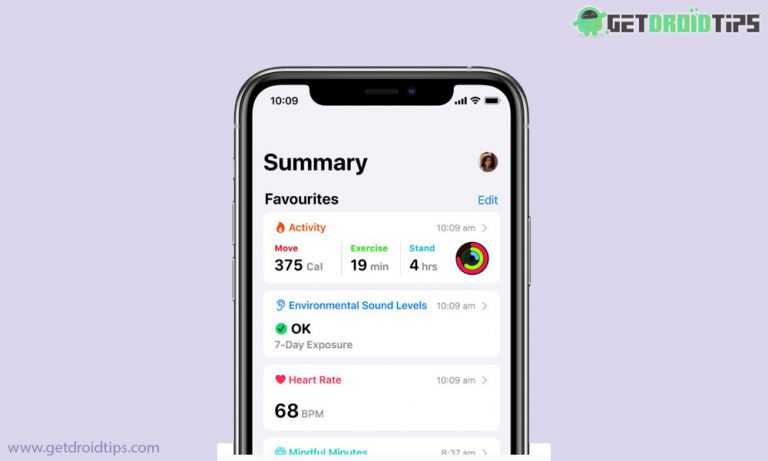
![6 способов узнать серийный номер вашего iPhone [Guide]](https://pazd.ru/wp-content/uploads/2020/10/iphon-apple-768x512.jpg)